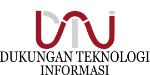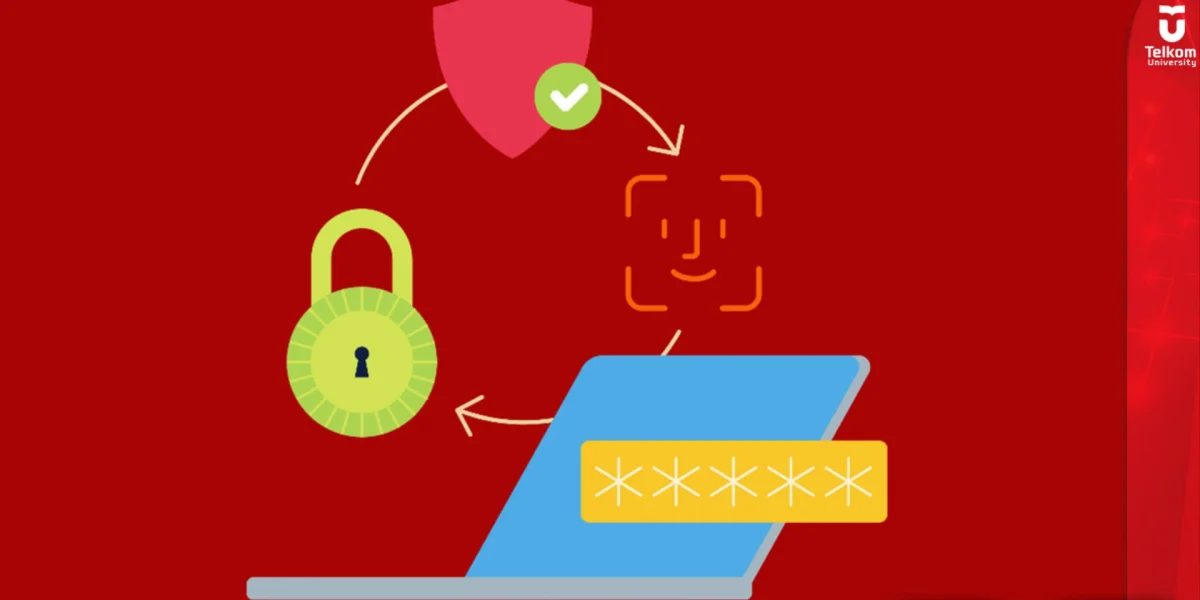Panduan Mengatasi Kendala Multi-Factor Authentication (MFA)
Multi-Factor Authentication (MFA) adalah salah satu metode keamanan yang wajib digunakan untuk melindungi akun dari akses tidak sah. Namun, dalam penggunaannya sering muncul kendala teknis. Berikut ini adalah langkah – langkah untuk membantu pengguna mengatasi masalah yang sering terjadi pada MFA.
1. Pastikan Notifikasi Aktif di Perangkat
Apabila kode autentikasi tidak muncul, periksa pengaturan notifikasi pada perangkat. Pastikan aplikasi authenticator diizinkan untuk menampilkan pop-up notifikasi agar kode dapat masuk dengan benar.
2. Gunakan Akun yang Tepat Saat Login
Bagi pengguna email student, login ke aplikasi authenticator harus menggunakan opsi Akun work or school. Jika Anda menggunakan aplikasi Google Authenticator, gunakan akun email pribadi untuk login ke dalam aplikasi tersebut.
3. Jika Aplikasi Authenticator Terhapus
Apabila aplikasi authenticator tidak sengaja terhapus, gunakan metode MFA lain yang sudah pernah diaktifkan sebelumnya, misalnya kode OTP melalui nomor telepon. Pada halaman login, pilih opsi:
- I can’t use my Microsoft Authenticator app right now
- Pilih metode pengiriman kode ke nomor yang sudah terdaftar.
4. Jika HP Hilang atau Rusak
Gunakan langkah yang sama seperti pada poin ke-3. Jika sebelumnya belum menambahkan metode MFA cadangan, segera hubungi tim layanan untuk melakukan reset MFA.
5. Memasukkan Kode Authenticator dengan Benar
Kode pada aplikasi authenticator diperbarui setiap 30 detik. Pastikan Anda memasukkan kode yang sedang aktif, dan periksa pengaturan waktu pada perangkat. Waktu pada HP harus diatur secara otomatis agar sinkron dengan sistem.
6. Alternatif Jika Tidak Memiliki Handphone
Bagi pengguna yang tidak memiliki handphone, MFA tetap dapat dilakukan menggunakan ekstensi browser di laptop atau PC. Panduan lengkap mengenai cara ini dapat diakses melalui tautan: tel-u.ac.id/Ekstensi-Auth.
7. Jangan Hapus Aplikasi Authenticator
Aplikasi authenticator tidak boleh dihapus setelah MFA diaktifkan. Hal ini karena autentikasi akan diminta secara berkala, minimal setiap 90 hari. Dengan demikian, aplikasi akan tetap diperlukan meskipun MFA sudah aktif.
8. Tambahkan Lebih dari Satu Metode MFA
Untuk mencegah kendala di kemudian hari, sangat disarankan menambahkan lebih dari satu metode autentikasi. Selain menggunakan aplikasi authenticator, Anda dapat menautkan nomor telepon agar dapat menerima kode melalui SMS atau panggilan telepon.
Penambahan metode ini dapat dilakukan melalui:
https://mysignins.microsoft.com/security-info
Jika sewaktu-waktu aplikasi authenticator tidak bisa digunakan, pilih opsi Sign in another way atau I can’t use my Microsoft Authenticator app right now untuk beralih ke metode autentikasi lain yang sudah ditambahkan sebelumnya.
Dengan mengikuti langkah-langkah di atas, pengguna dapat lebih mudah mengatasi kendala MFA serta menjaga keamanan akun tetap optimal.
Jika terdapat kendala dapat menghubungi kami di nomor WhatsApp berikut 0813-1980-0200 dan email [email protected]
Salam Harmony, Excellence, Integrity
Dukungan Teknologi Informasi